
SSD-i traf-toetus on lubatud vaikimisi Windows 10, 8 ja Windows 7-s (nii palju muid funktsioone tahkete olekute optimeerimiseks, vt SSD-seade Windows 10 jaoks), kuid mõnel juhul ei pruugi see olla nii. Selles juhendis on see üksikasjalik, kuidas kontrollida, kas funktsioon on lubatud, samuti kuidas Windowsis kärpida, kui käsu toetus on puudega ja vanade operatsioonisüsteemide ja väliste SSD-ga täiendavate ones.
MÄRKUS: Mõned materjalid aru, et Trim SSD töö peab töötama AHCI režiimis ja mitte IDE. Tegelikult ei ole IDE emulatsioonirežiim BIOS / UEFI-s (nimelt kaasaegsetes emuleerimiseks kasutatavad IDE emulatsiooni režiim, ei ole trimmi takistus, kuid mõnel juhul on piirangud võimalikud (ei pruugi töötada individuaalsete IDE kontrolleri draiverite korral), lisaks AHCI-s Režiim, teie ketas töötab kiiremini, nii et just juhul veenduge, et ketta töötab AHCI režiimis ja on soovitav selle režiimi vahetada, kui mitte, vaadake, kuidas lubada AHCI-režiimi Windows 10-s.
Kuidas kontrollida, kas trimmi meeskond on lubatud
SSD-draivi tipptaseme kontrollimiseks saate halduri käsurea kasutada käsurea.
- Käivitage käsureale administraatori nimel (selle Windows 10-s, saate tegumiriba otsimisel käivitada "käsurea", seejärel paremklõpsake tulemuse tulemusena ja valige soovitud kontekstimenüü element).
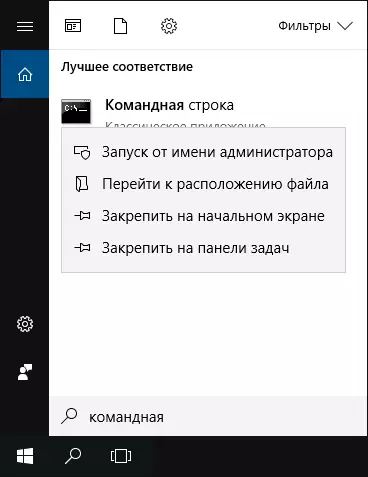
- Sisestage fsutili käitumispäring DISTASLETELETENOTIFY käsku ja vajutage ENTER.
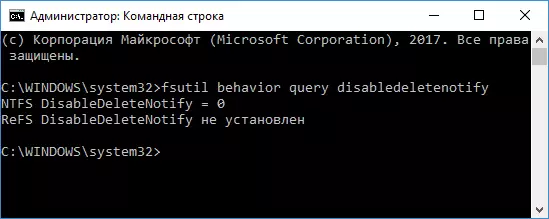
Selle tulemusena näete aruannet selle kohta, kas kahesuguste failisüsteemide (NTFS ja REF) jaoks on lubatud aruanne Veelgi enam, väärtuse 0 (null) näitab, et trimmi käsk on sisse lülitatud ja kasutatud, väärtus 1 on keelatud.
Riik "ei ole installitud", teatab, et hetkel ei paigaldata SSD-d määratud failisüsteemi jaoks SSD-le, kuid pärast sellise tahke olekuvahetuse ühendamist lülitatakse see sisse.
Kuidas võimaldada trimmi Windows 10, 8 ja Windows 7
Nagu juhise alguses märgitud, tuleks SSD-le kaasaegses operatsioonis SSD-le lisada vaikimisi trimmitoetus. Kui see on keelatud, siis enne trimmite käsitsi sisselülitamist soovitan teha järgmisi toiminguid (võib-olla teie süsteem "ei tea", et SSD on ühendatud):
- Explorer, avage omadused tahke olekut (paremklõps - atribuudid) ja "Service" Tab, klõpsa optimeeri.
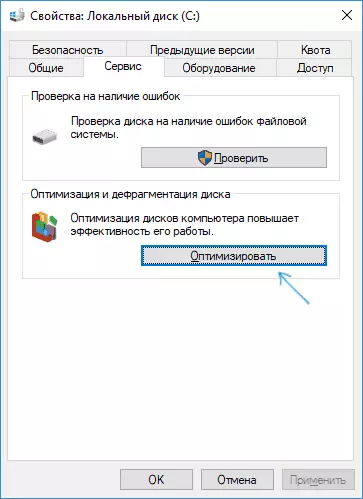
- Järgmises aknas pöörake tähelepanu "Media Type" kolonnile. Kui "tahke oleku draiv" ei ole seal täpsustatud (selle asemel - "kõvaketas"), ilmselt ei tea Windows veel SSD-d ja see on sel põhjusel, et kärpimine on keelatud.
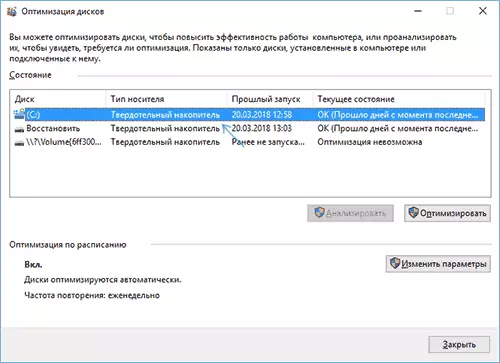
- Süsteemile õigesti määrati kettaliigi ja sisse lülitatud sobivate optimeerimisfunktsioonide sisse, alustage administraatori nime käsureal ja sisestage Winsat DiskFormaatik käsk
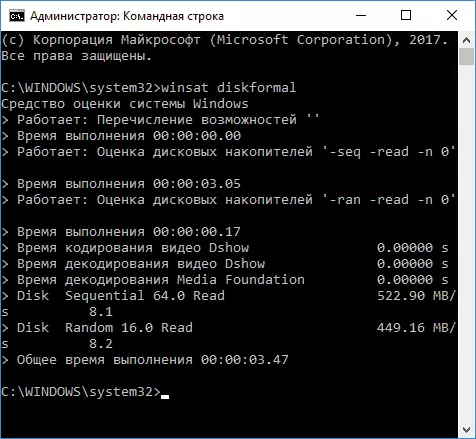
- Akumulaatori kiiruse kontrollimise lõpus saate vaadata uuesti ketta optimeerimise aknasse ja kontrollige tipptasemel tugi - suure tõenäosusega, see on lubatud.
Kui ketta tüüp on õigesti määratletud, saate seadistada lõikamisvalikute käsitsi kasutades käsurea, mis töötab administraatori nimel järgmiste käsudega
- FSUTILi käitumise komplekti Exedalsefication NTFS 0 - SSD lubamine NTFS-failisüsteemiga.
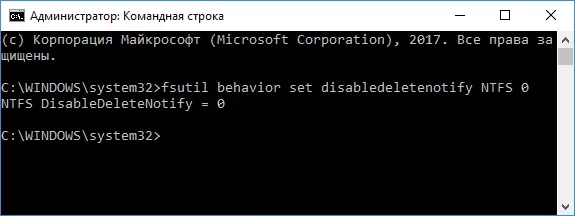
- FSUTILi käitumise komplekt Expodletelletentify refs 0 - Lubage viimist käsitlevate viidete lubamine.
Sarnane käsk seadistamise 1 asemel 0, saate keelata traf-toe.
Lisainformatsioon
Lõpuks mõned lisateave, mis võib olla kasulik.
- Praeguseks ilmusid välised tahkete olekute drives ja viimistluse lisamise küsimus, see juhtub nendega seotud. Enamikul juhtudel ei saa USB-ga ühendatud välistele SSD-dele piirata, sest See on SATA käsk, mida ei edastata USB-i kaudu (kuid võrgus on teavet erinevate USB-kontrollerite kohta väliste draivide kohta, millel on trimmi toega). Thundenbolt'i kaudu ühendatud SSD jaoks on võimalik tugiregistri kaudu (sõltub konkreetsest draivist).
- Windows XP ja Windows Vista, ei ole sisseehitatud trimmi toetust, kuid seda saab sisse lülitada, kasutades Inteli SSD tööriistakasti kasutamist (Old Versions, eriti konkreetse OS-i jaoks), vana Samsung Magician Versions (peate programmi toimivuse optimeerimise käsitsi lubama ) XP / Vista toega on ka võimalus sisse lülitada trimmi 0 & 0 Defragi programmi abil (otsida võrgus teie operatsioonisüsteemi versiooni kontekstis).
